Höfundur:
Roger Morrison
Sköpunardag:
6 September 2021
Uppfærsludagsetning:
1 Júlí 2024

Efni.
- Að stíga
- Hluti 1 af 2: Að stilla sjálfvirka stillingu á dirfsku
- 2. hluti af 2: Stilltu sjálfvirkt með Audacity
- Ábendingar
Viltu vera T-Payne? Langar til að hljóma eins og Kanye í 808 og hjartsláttur? Viltu fela þá staðreynd að þú getur ekki haldið tón þó líf þitt væri háð því? Þá þarftu sjálfvirka stillingu. Windows notendur geta stillt rödd sína sjálfvirkt með Audacity ókeypis, svo framarlega sem þú hleður niður nokkrum viðbótum fyrst. Lestu hvernig á að gera þetta hér að neðan. Athugið: þetta virkar aðeins á Windows tölvum.
Að stíga
Hluti 1 af 2: Að stilla sjálfvirka stillingu á dirfsku
 Sækja Audacity ókeypis. Audacity er hljóðritunar- og klippiforrit sem inniheldur áhrif og verkfæri til að veita upptökum þínum og lögum óaðfinnanlegan frágang. Þú getur sótt það ókeypis frá SourceForge. Ekki gleyma samt að þú þarft Windows tölvu til að nota sjálfvirka stillingu í Audacity.
Sækja Audacity ókeypis. Audacity er hljóðritunar- og klippiforrit sem inniheldur áhrif og verkfæri til að veita upptökum þínum og lögum óaðfinnanlegan frágang. Þú getur sótt það ókeypis frá SourceForge. Ekki gleyma samt að þú þarft Windows tölvu til að nota sjálfvirka stillingu í Audacity. - Smelltu á stóra græna „Download“ hnappinn. Bíddu í 5 sekúndur eftir að niðurhalið hefst.
- Þegar þú sérð „Audacity-win-2.1.0.exe“ smellirðu á „Vista skrá“. Tölurnar gefa til kynna hvaða útgáfa af Audacity er nýjasta, sem breytist reglulega.
- Opnaðu „.exe“ skrána. Ef þú finnur það ekki, þá er það líklega í niðurhalsmöppunni þinni.
- Fylgdu leiðbeiningunum á skjánum til að setja Audacity upp.
 Sæktu opinberu viðbótina „Audacity VST Enabler."Þetta er ókeypis forrit og mun gera það auðveldara að bæta sjálfvirka stillingu við Audacity. Það er ókeypis hjá Audacity þróunarteyminu.
Sæktu opinberu viðbótina „Audacity VST Enabler."Þetta er ókeypis forrit og mun gera það auðveldara að bæta sjálfvirka stillingu við Audacity. Það er ókeypis hjá Audacity þróunarteyminu. - Smelltu á útgáfuna "vst-bridge-1.1.exe."
- Vistaðu skrána.
- Opnaðu „.exe“ skrána.
- Fylgdu leiðbeiningunum á skjánum til að setja upp forritið.
- Þegar þú ert beðinn um að tilgreina staðsetningu („Destination Location“) skaltu velja „C: Program Files (x86) Audacity Plug-ins" ef það er ekki þegar gert sjálfkrafa.
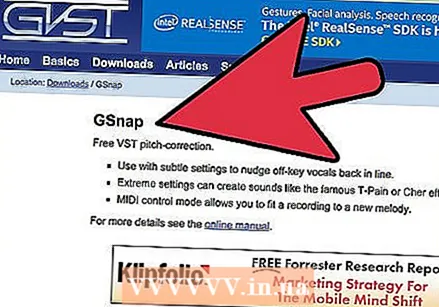 Sæktu GSnap, sjálfvirkt stillingaráhrif. GSnap er ókeypis áhrif sem þú getur bætt við Audacity sem gefur þér meiri stjórn á sjálfvirkri stillingu. Eins og Audacity og VST er það aðgengilegt ókeypis á þessari vefsíðu. Þó að Mac og Linux tölvur geti notað Audacity er ekki hægt að hlaða niður þessu viðbót og því ekki hægt að nota sjálfvirka stillingu.
Sæktu GSnap, sjálfvirkt stillingaráhrif. GSnap er ókeypis áhrif sem þú getur bætt við Audacity sem gefur þér meiri stjórn á sjálfvirkri stillingu. Eins og Audacity og VST er það aðgengilegt ókeypis á þessari vefsíðu. Þó að Mac og Linux tölvur geti notað Audacity er ekki hægt að hlaða niður þessu viðbót og því ekki hægt að nota sjálfvirka stillingu. - Smelltu á „Download GSnap (for 32-bit VST hosts).“
- Sæktu .zip skrána.
 Virkja GSnap í Audacity. GSnap er ekki forrit - það eru sérstök áhrif sem Audacity getur notað til að stilla lög sjálfkrafa. Áður en þú getur notað það verður þú að ganga úr skugga um að Audacity geti fundið þessi nýju áhrif.
Virkja GSnap í Audacity. GSnap er ekki forrit - það eru sérstök áhrif sem Audacity getur notað til að stilla lög sjálfkrafa. Áður en þú getur notað það verður þú að ganga úr skugga um að Audacity geti fundið þessi nýju áhrif. - Flytja út GSnap zip með því að hægrismella á skrána og velja „Extract zip“.
- Afritaðu útfluttu zip skrárnar „GSnap.dll“ og „GVST leyfi.“
- Opnaðu „Tölvan mín“ og farðu á „Local Disk (C :)“
- Límdu þessar tvær skrár í möppuna „C: Program Files (x86) Audacity Plug-ins.“
 Byrjaðu Audacity til að skrá nýju áhrifin. Þegar Audacity opnast birtist lítill gluggi sem biður þig um að „skrá áhrif“. Það eru tvær línur, ein fyrir VST og hin fyrir GSnap, með gátreitum til vinstri. Gakktu úr skugga um að þessir reitir séu merktir og smelltu á "Í lagi."
Byrjaðu Audacity til að skrá nýju áhrifin. Þegar Audacity opnast birtist lítill gluggi sem biður þig um að „skrá áhrif“. Það eru tvær línur, ein fyrir VST og hin fyrir GSnap, með gátreitum til vinstri. Gakktu úr skugga um að þessir reitir séu merktir og smelltu á "Í lagi."
2. hluti af 2: Stilltu sjálfvirkt með Audacity
 Opnaðu raddskrá eða söngupptöku af þér, ekki upptöku meðan þú ert að tala. Þú getur breytt hvaða hljóðinnskoti sem þú vilt, en byrjaðu á einfaldri raddupptöku til að læra að stilla sjálfvirkt. Opnaðu skrá með „File“ → „Open“ eða taktu upp í nokkrar sekúndur meðan þú syngur með rauða, hringlaga „Record“ takkanum.
Opnaðu raddskrá eða söngupptöku af þér, ekki upptöku meðan þú ert að tala. Þú getur breytt hvaða hljóðinnskoti sem þú vilt, en byrjaðu á einfaldri raddupptöku til að læra að stilla sjálfvirkt. Opnaðu skrá með „File“ → „Open“ eða taktu upp í nokkrar sekúndur meðan þú syngur með rauða, hringlaga „Record“ takkanum. - Upptakan þín verður hafðu tónhæð! Sjálfvirk stilling greinir söng þinn og reynir að breyta þeim í rétta laglínu (eins og tónstig). Ef þú tekur upp venjulegt tal getur sjálfvirkt lag ekki tekið upp lag til að vinna með og leiðrétta.
- Þú getur aðeins tekið upptökur ef tölvan þín er með innri hljóðnema. Þú getur líka keypt USB hljóðnema ef þú vilt taka upp meiri gæði.
 Veldu verkin sem þú vilt stilla sjálfvirkt. Smelltu og dragðu yfir þá hluta upptökunnar sem þú vilt stilla sjálfvirkt. Val þitt verður gefið til kynna með bláum lit.
Veldu verkin sem þú vilt stilla sjálfvirkt. Smelltu og dragðu yfir þá hluta upptökunnar sem þú vilt stilla sjálfvirkt. Val þitt verður gefið til kynna með bláum lit. - Smelltu og spilaðu með „Valverkfærinu“, sem lítur út eins og höfuðstaður „i.“ Þú getur valið þetta tæki úr aðalvalmyndinni efst á skjánum.
 Smelltu á „Áhrif“ → „GSnap.Notaðu flipann „Effects“ efst á skjánum og flettu niður þar til þú kemst að „GSnap.“ Þetta opnar sjálfvirkan stillingarglugga.
Smelltu á „Áhrif“ → „GSnap.Notaðu flipann „Effects“ efst á skjánum og flettu niður þar til þú kemst að „GSnap.“ Þetta opnar sjálfvirkan stillingarglugga. 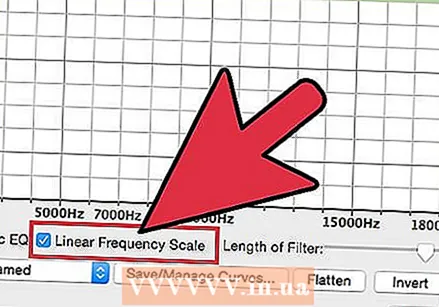 Smelltu á „Veldu vog“ og veldu viðkomandi stillingu. Sjálfvirk stilling stillir sjálfkrafa allar nótur þannig að þær passi við þann mælikvarða, en ef þú velur röngan takka verður raddupptakan þín enn ekki í takt. Til að finna lykil lagsins, flettu því upp á netinu, eða gerðu þetta eftir eyranu, miðað við að einn tónninn fáist rétt úr öllu laginu og það hljómar ekki „vitlaust“.
Smelltu á „Veldu vog“ og veldu viðkomandi stillingu. Sjálfvirk stilling stillir sjálfkrafa allar nótur þannig að þær passi við þann mælikvarða, en ef þú velur röngan takka verður raddupptakan þín enn ekki í takt. Til að finna lykil lagsins, flettu því upp á netinu, eða gerðu þetta eftir eyranu, miðað við að einn tónninn fáist rétt úr öllu laginu og það hljómar ekki „vitlaust“. - Smelltu á hnappinn „Fylltu þröskuld“ eftir að þú hefur valið lykil.
- Þú getur skipt um takka eins oft og þú vilt, svo ekki hika við að gera tilraunir.
 Stilltu hnappana á sjálfvirka stillingu. Þó að þú getir spilað með þessum hnöppum af bestu lyst til að fá einstakt hljóð, þá geturðu notað eftirfarandi stillingar til að fá „klassískt“ sjálfstillt hljóð:
Stilltu hnappana á sjálfvirka stillingu. Þó að þú getir spilað með þessum hnöppum af bestu lyst til að fá einstakt hljóð, þá geturðu notað eftirfarandi stillingar til að fá „klassískt“ sjálfstillt hljóð: - Lágmarkstíðni: 40Hz
- Hámarks tíðni: 2000Hz
- Hlið: -80db
- Hraði: 1
- Þröskuldur: 100 sent
- Attack & Release: 1ms
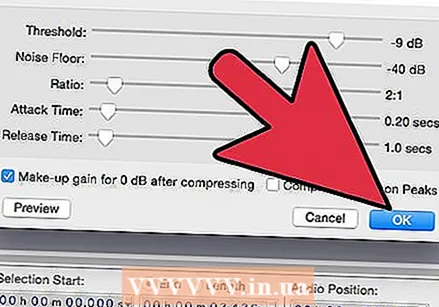 Smelltu á „Apply“ til að stilla söng þinn sjálfkrafa. Gakktu úr skugga um að söngurinn þinn sé enn valinn í bláum lit. Ef þau eru ekki lengur geturðu alltaf smellt á þau aftur án þess að klúðra stillingunum þínum.
Smelltu á „Apply“ til að stilla söng þinn sjálfkrafa. Gakktu úr skugga um að söngurinn þinn sé enn valinn í bláum lit. Ef þau eru ekki lengur geturðu alltaf smellt á þau aftur án þess að klúðra stillingunum þínum.  Smelltu á litla græna „Play“ hnappinn til að hlusta á sjálfvirka lagið þitt. Eftir að hafa slegið á Apply geturðu athugað hvernig það hljómar. Ef þér líkar það ekki, breyttu stillingunum þínum, ýttu á Apply og hlustaðu aftur. Smelltu á „Loka“ þegar þú ert búinn.
Smelltu á litla græna „Play“ hnappinn til að hlusta á sjálfvirka lagið þitt. Eftir að hafa slegið á Apply geturðu athugað hvernig það hljómar. Ef þér líkar það ekki, breyttu stillingunum þínum, ýttu á Apply og hlustaðu aftur. Smelltu á „Loka“ þegar þú ert búinn. 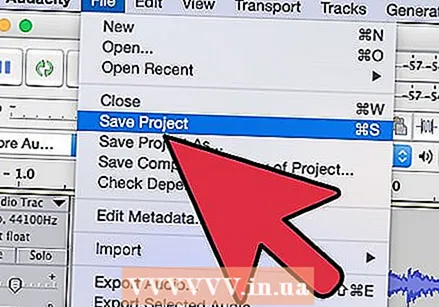 Stilltu farartækið þitt. Prófaðu áfram til að finna hljóðið sem þú ert að leita að, en hafðu eftirfarandi ráð í huga þegar þú vinnur:
Stilltu farartækið þitt. Prófaðu áfram til að finna hljóðið sem þú ert að leita að, en hafðu eftirfarandi ráð í huga þegar þú vinnur: - Hærra „árás“ og „losun“ lætur rödd þína hljóma eðlilegri.
- Að bæta við vibrato getur gert rödd þína hljóðlegri.
- Því lægra sem „þröskuldurinn“ er, því meira mun rödd þín hljóma eins og vélmenni.
- Því lengra sem þú kemst frá upptökunni, því meira „sjálfstillt“ mun rödd þín hljóma í lokaniðurstöðunni.
Ábendingar
- Þú verður að prófa svolítið með upptöku raddarinnar þinnar, til að gera raddhljóðið aðeins hærra eða lægra, eins og með sjálfvirka stillingu, til að láta það hljóma fullkomið.



